Comment mettre à niveau le firmware du Mobile 4G LTE WiFi à partir de l'écran et de l'interface de gestion Web du téléphone (nouveau logo)?
TP-Link se consacre à l'amélioration des fonctionnalités du produit afin d'enrichir votre expérience réseau. Nous vous informerons via l'écran et la page de gestion Web de tout micrologiciel de mise à jour récemment publié pour votre réseau Wi-Fi mobile. En outre, le dernier firmware sera publié sur le site officiel de TP-Link. Vous pouvez le télécharger gratuitement à partir de la page Support de notre site Web www.tp-link.com/fr .
Suivez les étapes ci-dessous, voici le M7350 à titre de démonstration:
Note:
1. Assurez-vous que le fichier de firmware le plus récent correspond à la version du matériel (comme indiqué dans la section de téléchargement de la page Support).
2. Assurez-vous que la connexion entre le Mobile WiFi et votre ordinateur est stable.
3. N'éteignez PAS le Mobile W-Fi pendant la mise à jour du firmware et assurez-vous qu'il est suffisamment alimenté.
Pour mettre à jour le firmware à l'écran:
Pour les modèles tels que M7300 ne prend pas en charge la mise à jour du firmware via l’écran, veuillez vous reporter à la deuxième partie pour effectuer la mise à jour via la page Web.
1. Appuyez sur  (bouton d'alimentation) pour mettre à jour votre Mobile WiFi lorsque l'écran suivant apparaît.
(bouton d'alimentation) pour mettre à jour votre Mobile WiFi lorsque l'écran suivant apparaît.

2. Attendez quelques minutes pour la mise à jour et redémarrez.
Pour mettre à jour le firmware localement:
1. Téléchargez le dernier fichier de firmware du Mobile Wi-Fi sur notre site Web www.tp-link.com .
Remarque: le firmware est un fichier compressé. Décompressez-le ou double-cliquez dessus pour ouvrir le fichier compressé. Vous trouverez deux fichiers PDF et un autre fichier zip (le nom de fichier affiche Build xxxxxx). Nous avons besoin de cela à l’étape 4. Veuillez déplacer ou copier ce fichier zip (Build xxxxxx) même dossier ou un autre chemin.


2. Veuillez vous référer à Comment se connecter à l'interface de gestion du 4G LTE Mobile Wi-Fi? (nouveau logo)
3. Sélectionnez Options avancées > Périphérique > Mise à jour du firmware .
4. Sélectionnez Mettre à jour via le serveur local , cliquez sur Parcourir , sélectionnez le fichier zip (Build xxxxxx) de M7350, puis cliquez sur Mettre à jour .
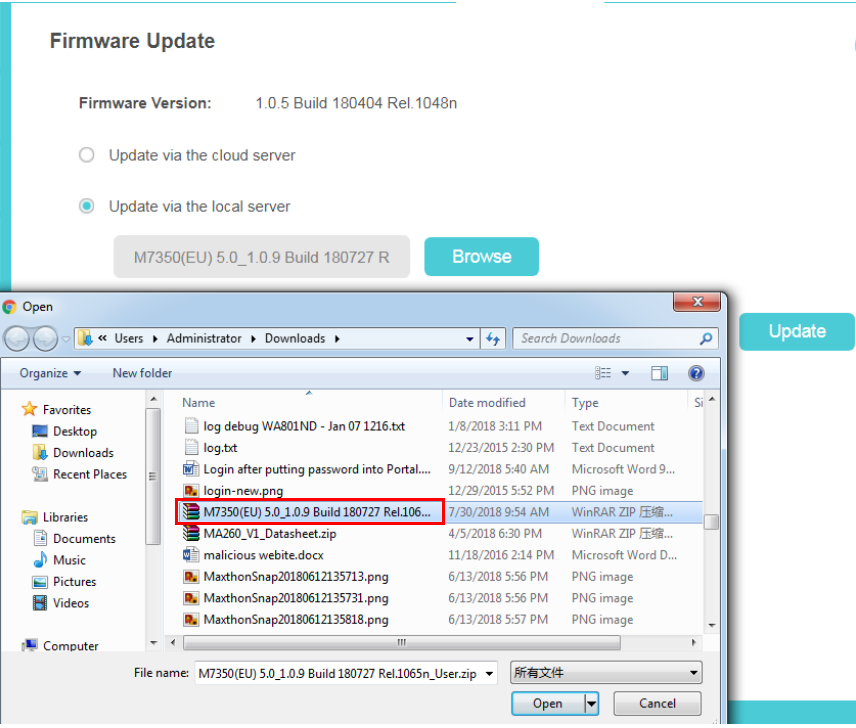
5. Attendez quelques minutes pour la mise à jour et redémarrez.
Pour mettre à jour le firmware en ligne:
1. Veuillez vous référer à Comment se connecter à l'interface de gestion du 4G LTE Mobile Wi-Fi? (nouveau logo)
2. Sélectionnez Options avancées > Périphérique > Mise à jour du firmware.
3. Cliquez sur Mettre à jour .

4. Attendez quelques minutes pour la mise à jour et redémarrez.
Remarque: pour télécharger le dernier fichier du micrologiciel, vous pouvez également cliquer sur le numéro de la nouvelle version, tel que 1.0.5 dans la page ci-dessus. Pour afficher les détails de la mise à jour, cliquez sur Release Note .
Pour en savoir plus sur chaque fonction et configuration, consultez le Centre de téléchargement pour télécharger le manuel de votre produit.
Est-ce que ce FAQ a été utile ?
Vos commentaires nous aideront à améliorer ce site.

1.0_1494398383830f.jpg)
1.0_1494400765924x.jpg)